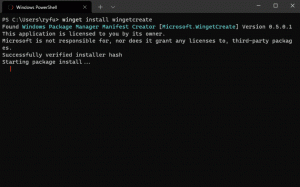Активирайте тъмен режим в Microsoft Edge Chromium
Ето как да активирате тъмен режим в Microsoft Edge Chromium. Браузърът поддържа първоначално вградената тъмна тема на Windows 10. Можете да конфигурирате тази интересна функция в настройките на браузъра. Ето как да го активирате.
Реклама
Microsoft Edge вече е базиран на Chromium браузър, подобен на Google Chrome. Докато браузърите споделят основната кодова база, те идват с различен набор от функции. В Edge Microsoft замени всички услуги на Google със свои собствени алтернативи. Има Bing вместо търсене в Google, Microsoft Translator вместо услугата Google Translate и т.н. Новият раздел в Edge показва новини от MSN, включва прогноза за времето за вашето местоположение и също така може да се персонализира според вашите нужди.
Освен горното, Microsoft Edge идва с доста уникални функции. Има отлична опция за четене на глас за вградения режим на четене, вертикални раздели, красиви акцентни цветове, и много други неща, които няма да имате в Google Chrome.
Както всяко друго модерно приложение, Microsoft Edge поддържа родната тъмна тема. Първоначално скрит зад флаг, той в крайна сметка има опция за GUI в Настройки. С Edge build 90.0.807.0, Microsoft актуализира външния вид на опцията, като добави визуализациите на наличните режими.

Тази публикация ще ви покаже как да активирате Тъмен режим в Microsoft Edge хром.
За да активирате тъмен режим в Microsoft Edge Chromium
- Отворете Microsoft Edge.
- Щракнете върху елемента от менюто в лентата с инструменти или натиснете Alt + Фи изберете Настройки.

- Щракнете върху Външен вид вляво в Настройки.
- Под Тема по подразбиране вдясно, изберете Тъмно.

- Също така можете да зададете Система по подразбиране опция да накарате Edge да следва темата на приложението на Windows 10 (тъмно или светло).
- Вече можете да затворите раздела Настройки на Edge.
Ти си готов.
И накрая, ако използвате по-стара версия на Microsoft Edge, тогава опцията изглежда като падащо меню без визуализации, но прави същото.

Струва си да се спомене, че Система по подразбиране опцията за тема е активирана по подразбиране. В този режим Edge следва темата на приложението, зададена в цветовите опции на Windows 10 в Персонализация. По този начин, ако вие активирайте тъмната тема в Windows 10, тогава Microsoft Edge автоматично ще приложи тъмен режим и ще направи същото за светлата тема. Ето как можете да го тествате.
Как да тествате автоматичната промяна на темата в Microsoft Edge
- Отвори Настройки.
- Навигирайте до Персонализиране > Цветове.
- Вдясно изберете желания набор от цветове под Изберете своя цвят падане надолу. Задайте го на Тъмно.
- Като алтернатива изберете Персонализиран опция, така че ще можете да зададете своя режим на приложение по подразбиране Тъмно.

- Когато темата Edge по подразбиране е зададена на Система по подразбиране, той автоматично ще се промени на тъмен.

Освен това можете да гледате следното видео. Показва как работи темата по подразбиране на системата в действие.
Това е.